局域网内同步安装软件
Posted
tags:
篇首语:本文由小常识网(cha138.com)小编为大家整理,主要介绍了局域网内同步安装软件相关的知识,希望对你有一定的参考价值。
我们学校的学生微机室是60台电脑组成的局域网。注:不连外网。经常需要安装软件,一台一台的重复好多相同的操作,很是麻烦。尝试了同步专家网吧版,而且也注册了。但是发现同步专家的服务端需要连接外网才能用,不连外网只能连接4台客户机。我们机房不连外网。我们只想能在一台电脑上执行安装软件,其余电脑能同步安装,起到节约劳动的功能。听说用灰鸽子也可以有这功能,但是不会用(也不敢啊)呵呵。而且也不知道这灰鸽子是不是也需要连接外网才能用。现在向各位高人求教。
我该怎么办,才能达到在不连外网的情况下在一台电脑上执行安装软件,其余电脑能同步安装,起到节约劳动的功能。请给详细说说,再次先行谢过。解决后追加高分!
我们不是想装系统,而只是更新局域网内的软件。
回答用ghost的朋友,谢谢你们。ghost我们早就用了。总不能为了个把小软件就全部恢复一下吧。建议回答ghost的朋友看看“同步专家”这个比ghost更猛。只不过它的免费注册版的服务端需要连接互联网才能用。我们不想连接互联网。所以求单纯局域网能解决这个问题的办法。谢谢大家
期待高手指教!
下载安装本软件服务器端到服务器上,然后进行客户机的设置:
1.把解压缩后的“同步专家网吧版”的客户机程序SEBarClt.exe 复制到所有客户机中,然后在所有客户机上执行同步专家网吧版的客户机程序SEBarClt.exe ,在执行时会提示“是否将同步专家设为系统启动时自动执行?”,选择“是”,在客户机上完成软件的安装。
2.在每台客户机上都建立一个相同的文件夹(比如在每台客户机上的D盘上建立一个“李永波”的文件夹),为以后软件的同步安装做准备。
二、实现软件同步安装
1.在服务器上双击运行服务端程序SEBarSvr.exe,这时运行客户机程序的所有客户机都会出现在“客户机列表”中,你需要把这些客户机全部选中,并把传输协议改为“TCP”而不是默认的UDP。
2.单击“新建任务”按钮,建立新任务。新任务将出现在“任务列表”中,复选它。在同步类型后面的下拉列表框中,可以选择文件夹或文件。
3.在“本机中的文件夹”(欲安装软件的文件夹)后面的文本框中键入服务器中要与客户机同步的文件夹(可以通过后面的“浏览”按钮找到),比如:E:\常用软件\化境 IE 状态恢复器。客户机文件夹要键入我们前面在客户机上已建好的文件夹D:李永波。
4.单击图中的“显示设置”按钮,把所有的客户机都设置成与服务器同一种分辨率(如果不是同一种分辨率,不能进行同步安装)。
5.单击“同步”按钮,出现“正在同步”进程窗口,稍等一会,将出现一个新窗口。单击“立即同步”按钮,程序就会自动地把服务器中的“E常用软件\化境 IE 状态恢复器”文件中的文件全部复制到客户机中的“D:李永波”文件夹中。同步完成后,关闭“正在同步”窗口。
6.单击图中的“运行”按钮,在出现的框中,单选“自定义”按钮。在这个窗口中的命令后面的文本框中键入执行程序(比如d:\李永波setup.exe),单击“确定”按钮,就可以在所有客户机上安装这个程序了。
7.如果你想观看一下进程的话,只需单击图中的“控制”按钮,你就可以像操作自己的机子一样去操作客户机进行软件的安装了。
除此之外此软件还支持文件压缩传输,利用它可以对客户机进行下列操作:
“结束”按钮用于结束选定的客户机的客户端程序;“注销”按钮用于注销选定的客户机;“重启”按钮使选定的客户机重新启动;“关机”按钮用于关闭选定的客户机;“运行”按钮打开运行窗口,用于在客户机上执行指定的命令;“监视”按钮用于监视客户机,可以在服务器上就能知道学生做什么;“锁定”按钮用于锁定客户端的屏幕。“升级”按钮用于远程升级选定的客户机。
为避免用户强制关闭客户端程序,在图中的客户端后面的下拉列表框中选择“隐藏”,这样客户机的客户端程序不会在Windows任务列表中出现当然客户端用户就不能强行结束客户端程序了。 参考技术A 你可以先把一台机器的所有软件都装完,然后用GHOST做一个镜像。然后每台机器还原下镜像就行了。也能实现你的要求省不少时间。 参考技术B 试试网吧的一些维护工具。比如网维啥的。。装好都好。不管游戏还是软件。本回答被提问者采纳 参考技术C GHOST 做镜像文件
就这么简单 参考技术D GHOST网络版!
局域网内yum源搭建
在一些环境下,服务器不能连接互联网,但是我们又偏偏需要安装一些软件,此时有点麻烦了。通过使用centos镜像文件,搭建yum本地源,局域网内所有服务器都可以连接这一本地源进行软件的下载和安装,下面具体讲解一下如何安装本地yum源:
1. 反向代理服务器
使用nginx作为yum源的反向代理,下面是使用压缩工具打开ISO镜像文件图片,由于需要上传到服务器,我把这个从ISO解压后的得到的文件进行了压缩-yum.tar.gz
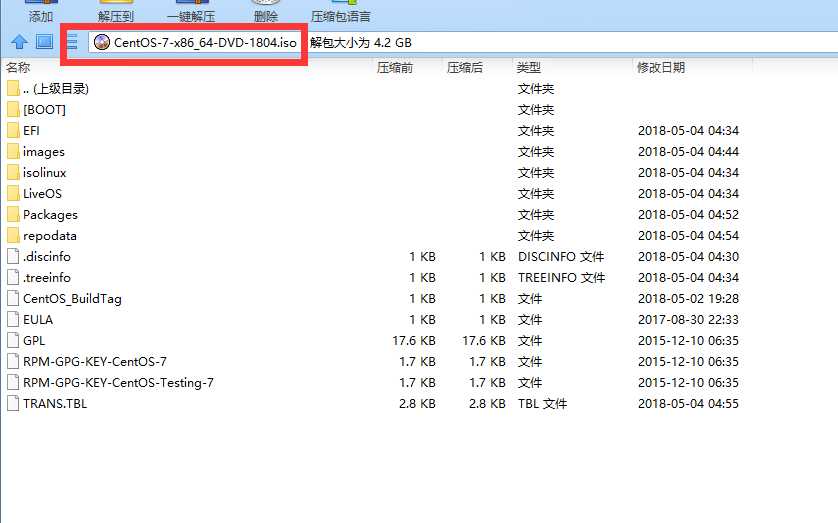
1.1 上传到服务器
scp yum.tar.gz [email protected]:/root tar -zxvf yum.tar.gz
1.2 修改yum源配置
vi /etc/yum.repos.d/rhel7.repo 做以下修改 [rhel-media] name=Red Hat Enterprise Linux 7.3 baseurl=file:///root/yum # 镜像文件目录 enabled=1 gpgcheck=0 gpgkey=file:///root/yum/RPM-GPG-KEY-redhat-release # 镜像文件目录下的文件
1.3 安装nginx
1. 安装依赖
yum -y install zlib zlib-devel openssl openssl-devel pcre pcre-devel openssl openssl-devel gcc
2. 编译安装
tar -zxvf nginx-1.10.1.tar.gz cd nginx-1.10.1 ./configure --prefix=/usr --sbin-path=/usr/sbin/nginx --conf-path=/etc/nginx/nginx.conf --error-log-path=/var/log/nginx/error.log --http-log-path=/var/log/nginx/access.log --pid-path=/var/run/nginx/nginx.pid --lock-path=/var/lock/nginx.lock --user=root --group=root --with-http_ssl_module --with-http_flv_module --with-http_stub_status_module --with-http_gzip_static_module --with-pcre make && make install
3. 配置nginx
vim /etc/nginx/nginx.conf location / { root /root/yum; autoindex on; }
4. nginx重新加载配置
nginx -s reload
5. yum client配置
其他有下载需求的服务器,需要作为client的角色,做以下配置去连接nginx
vi /etc/yum.repos.d/rhel7.repo [rhel-media] name=Red Hat Enterprise Linux 7.3 baseurl=http://172.31.10.1/ # 指向反向代理yum enabled=1 gpgcheck=0 gpgkey=http://172.31.10.1/RPM-GPG-KEY-redhat-release
此时,局域网内的服务器可以下载软件了,并且速度也很快!
以上是关于局域网内同步安装软件的主要内容,如果未能解决你的问题,请参考以下文章
基于HTTP搭建局域网YUM源+软件包扩展+同步外网YUM源